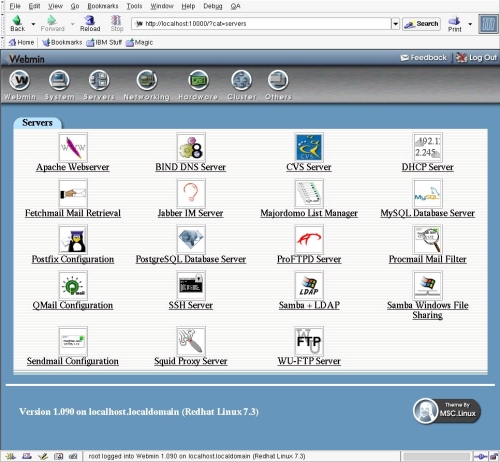Одной из проблем при переходе с администрирования среды Windows к администрированию Linux состоит в изучении новых средств, находящихся в вашем распоряжении. Как администратор, вы желаете изучить все детали операционной системы, чтобы получить от нее максимум. Однако пока вы учитесь, вам необходимо, чтобы текущая работа была выполнена вовремя.
Для того чтобы увеличить вашу производительность в Linux, мы собираемся установить программу, называемую Webmin. В соответствии с Webmin.com (ссылку можно найти в разделе Ресурсы):
“Webmin — это веб-интерфейс для администрирования Unix. При помощи него вы можете настраивать учетные записи пользователей, Apache, DNS, файл-сервер и т.п., используя любой браузер, поддерживающий таблицы и формы (и Java для модуля менеджера файлов). Webmin состоит из простого веб-сервера и набора CGI программ, которые напрямую обновляют системные файлы, например, /etc/inetd.conf и /etc/passwd. Веб-сервер и все cgi программы написаны на языке Perl пятой версии и не используют нестандартные Perl-модули.”
Webmin работает фактически на всех *nix-платформах, включая Linux, AIX, HPUX, Solaris, OS X и другие. Он обеспечивает веб-интерфейс ко многим административным задачам в Linux. Он может работать на любом графическом браузере как локально так и удаленно. Для того чтобы избежать утечки информации, Webmin может быть дополнительно защищен при помощи SSL. Пока вы изучаете Linux, Webmin будет экономить для вас огромное количество времени. Webmin также может помочь со скучными и утомительными задачами, которые вы еще не автоматизировали.
Webmin легко расширяем. Автор предоставляет руководство по разработке, также доступно некоторое количество сторонних модулей. Вы также можете разрабатывать ваши личные модули, так что Webmin может быть всегда приспособлен к вашим задачам.
Установка Webmin
Первым шагом в работе с Webmin будет его установка. Webmin включен в несколько дистрибутивов, однако не представляет проблем загрузить его с сайта Webmin.
На момент написания этой статьи текущей версией была 1.090. Правильный способ установки зависит от используемого вами дистрибутива. Если вы используете Red Hat Linux или один из дистрибутивов UnitedLinux (SuSE, Turbo, Connectiva, or Caldera), то RPM будет простейшим способом установки. Если вы используете какой-то другой дистрибутив, то для того чтобы определить лучший для вас способ, вам необходимо обратиться к документации вашего дистрибутива и к инструкциям по установке Webmin. Мы рассмотрим установку при помощи RPM.
Сперва необходимо проверить, не установлен ли Webmin в вашей системе. В текстовом терминале наберите следующее:
rpm -q webmin
Если Webmin установлен, вы увидите номер версии:
Webmin-1.090-1
Если нет, — сообщение о том что Webmin не установлен:
package webmin is not installed
Даже если Webmin уже установлен, он скорее всего более старой версии чем та, что доступна для загрузки. В этом случае вы можете обновить или заново установить программу при помощи следующей команды:
rpm -Uvh webmin-1.090-1.noarch.rpm
Обновление в режиме verbose происходит с индикатором выполнения, отображаемым с помощью знаков #.
После того как Webmin установлен, он автоматически запускается. Однако Webmin устанавливается с отключенной поддержкой SSL. SSL требует установки модуля Perl, называемого Net::SSLeay. Пока он не установлен, единственный безопасный способ использовать Webmin — запускать его только локально. Безопасность в Webmin будет кратко обсуждена в конце этой статьи.
Использование Webmin
Подключитесь к Webmin через ваш любимый web-браузер. Два модуля — менеджер файлов и telnet/ssh клиент — реализованы как апплеты и требуют установки Java Runtime Environment в вашем браузере. Эти модули удобные, но не являются критически важными. Для всех остальных модулей никаких специальных требований нет.
Для использования Webmin присоединитесь вашим браузером на порт 10000 вашей системы. Если вы используете браузер на вашей локальной системе, вы должны использовать http://localhost.localdomain:10000/. По этой ссылке вы попадете на страницу авторизации Webmin.
Пользователи Webmin отделены от пользователей операционной системы. Это позволяет вам настраивать пользователей для администрирования с помощью Webmin вне стандартной идентификационной схемы Unix. Однако если у вас в системе есть пользователи, которым вы хотите позволить использовать Webmin, вы можете добавить их в список пользователей Webmin, и Webmin будет авторизовывать их через стандартные механизмы Unix, а не через внутреннюю идентификационную схему. Доступ к различным модулям Webmin может быть настроен для каждого пользователя. Например, сотрудникам Helpdesk будет достаточно доступа только к управлению паролями, тогда как все остальные сотрудники могут иметь доступ ко всем модулям.
Пользователь root создается автоматически в процессе инсталляции с системным паролем пользователя root. Webmin отслеживает действия пользователей по их логину, поэтому в системе, которую администрирует несколько человек, лучше создать администраторскую группу с правами root и создавать пользователей для каждого, кто работает в системе. Ваш первый вход в систему вы должны совершить пользователем root.
Разделы Webmin
Первая страница, которую вы увидете, — Webmin Configuration Section. Здесь вы можете настроить пользователей Webmin, модули и просматривать журналы активности (логи). Верхний ряд иконок позволяет переключаться между различными разделами Webmin. Все модули настраиваемые, вы можете перегруппировывать их в соответствии со своими запросами.
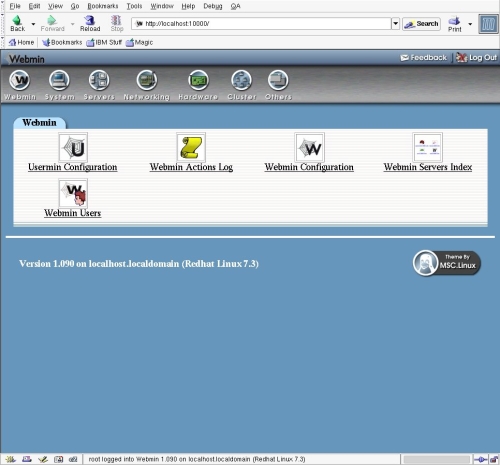
Раздел System связан с общими настройками операционной системы. Здесь вы можете настраивать файловые системы, пользователей, группы и поведение системы при загрузке. Вы можете управлять сервисами, работающими в системе, и контролировать, запускаются ли они автоматически иконками Bootup и Shutdown. Настройка этих сервисов производится в разделе Servers. Особый интерес представляет утилита “Software Packages”. Она позволяет легко просматривать пакеты, установленные на вашей системе, а также предоставляет интерфейсы к репозиторию обновлений дистрибутива и к rpmfind.net, публичному RPM репозиторию в Internet.
В разделе Servers размещены модули настройки различных сервисов, которые могут быть запущены на вашей системе. Очень удобны утилиты для настройки BIND и DHCP. Также очень просто пользоваться утилитой для настройки Samba — файл- и принтсерверов для Windows и других клиентов. Webmin также избавит вас от проблем с настройкой SMTP сервера Sendmail, пользующегося дурной славой из-за сложного конфигурационного файла.
Раздел Networking позволяет настраивать сетевое оборудование, а также ряд сложных функций управления сетью, таких как firewalling (межсетевая защита). Все утилиты работают со стандартными конфигурационными файлами, поэтому все, что вы делаете в Webmin, будет отображаться в командной строке.
Раздел Hardware предназначен для конфигурирвания физических устройств, в основном принтеров и устройств хранения. Утилита Logical Volume Management (LVM) особенно интересна, поскольку позволяет визуально управлять динамическими томами в вашей Linux системе.
Раздел Cluster содержит утилиты, которые вы можете использовать если вы кластеризуете систему. В данном контексте cluster — это набор связанных систем, для которых необходимо синхронизировать их настройки. Системы могут синхронизировать пользователей, группы, пакеты и прочее с отслеживанием системных сбоев. Эти утилиты позволят вам настраивать мощные отказоустойчивые системы, а также системы, для которых важна синхронизация. Кластеризация — это достаточно сложная тема, которая, возможно, потребует установки пакетов, не входящих в ваш дистрибутив.
Раздел Others содержит разнообразные утилиты, которые могут оказаться вам полезны. “SSH/Telnet Login” и “File Manager” реализованы в виде апплетов и не могут быть запущены, пока у браузера не установлено JRE. Утилита “Perl Modules” будет полезна для обслуживания модулей Perl, и позволяет напрямую подсоединяться к CPAN в интернете. “File Manager” обеспечивает доступ к файловой системе сервера с интерфейсом, похожим на Explorer, и позволяет перемещать и копировать файлы без перемещения их через память вашей рабочей станции (если вы работаете удаленно). “SSH/Telnet Login” — утилита, позволяющая вам получить доступ к консоли удаленной машины через ваш браузер.
Резюме
Webmin — это веб-приложение, написанное на Perl и предназначенное для администрирования. Webmin расширяем и доступен кроме Linux и для других *nix-подобных операционных систем. После того как Webmin установлен, к нему можно обратиться по специальному порту (обычно 10000), как локально так и удаленным браузером. Он обеспечивает point-and-click интерфейс к множеству административных задач в Linux, включая управление пользователями, управление сетевым фаерволом и настройку сетевых устройств.
Webmin является бесплатным (как для установки, так и для пользования) и прекрасно подходит для управления работающим Linux окружением, пока вы переходите с графических утилит Windows. Модули Webmin — это внешний интерфейс к консольным утилитам, поэтому процесс конфигурирования происходит одинаково, и администрирование может безопасно производиться обоими наборами утилит.
Оригинал на developerWorks IBM